So deaktivieren Sie die Übergabe auf Ihrem iPhone und Mac

Handoff ist eine wirklich großartige Funktion von iOS und macOS, wenn Sie die einzige Person sind, die Ihre Geräte verwendet. Damit können Sie nahtlos von etwas auf Ihrem Mac zu Ihrem iPhone übergehen und umgekehrt.
RELATED: Wie Sie Macs und iOS-Geräte nahtlos mit Continuity zusammenarbeiten lassen
Nehmen wir an, ich habe habe eine Webseite in Safari auf meinem Mac geöffnet. Wenn ich auf meinem iPhone zum App Switcher gehe, wird es als Vorschlag unten angezeigt. Und es ist nicht nur Safari; Es funktioniert in jeder App von Drittanbietern, die es implementiert. Ich habe Ulysses auf meinem Mac geöffnet, um diesen Artikel zu schreiben; Wenn ich den App Switcher unter iOS öffne, kann ich direkt in dasselbe Dokument springen und mit der Ulysses iOS App weiterarbeiten.
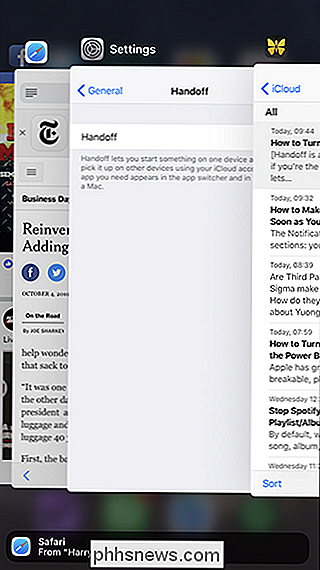
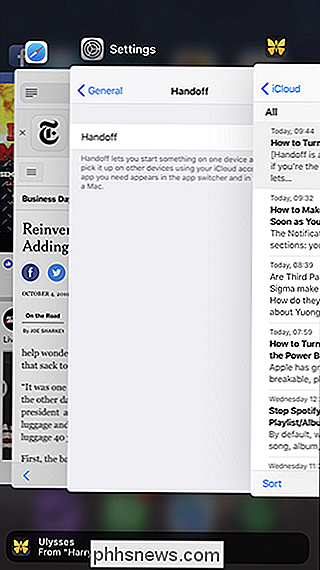
Es funktioniert auch andersherum. Wenn ich Safari oder Ulysses auf meinem iPhone öffne, werden sie automatisch im Dock auf meinem Mac und iPad vorgeschlagen.
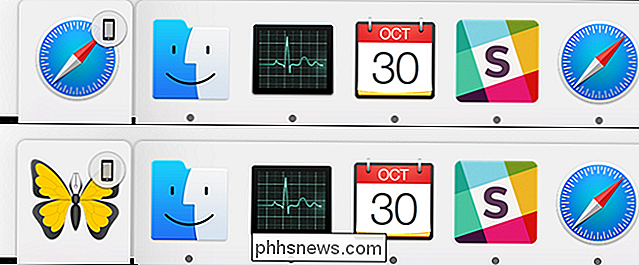
Wenn Sie ein iPad oder einen Mac mit anderen teilen, teilen Sie das automatisch mit Sie tun durch Handoff. Ihr Partner, der mit dem iPad der Familie neben Ihnen auf der Couch sitzt, muss nicht wissen, was Sie auf Ihrem Telefon sehen, nur weil beide Geräte mit Ihrer Apple ID eingerichtet wurden.
Um das zu beheben, sollten Sie sich umdrehen Übergeben Sie Geräte, die Sie mit anderen Personen teilen.
Auf iPhones und iPads
Gehen Sie zu Einstellungen> Allgemein> Übergabe.
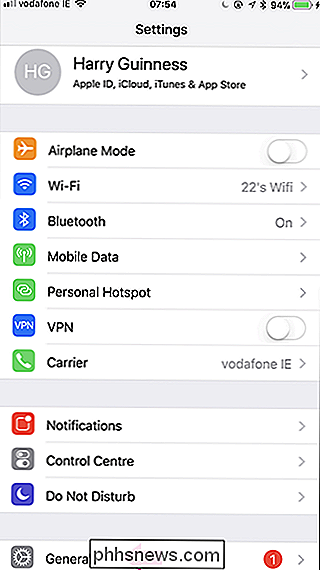
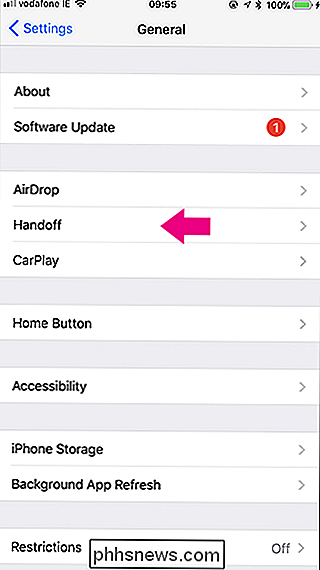
Schalten Sie den Handoff-Schalter aus.
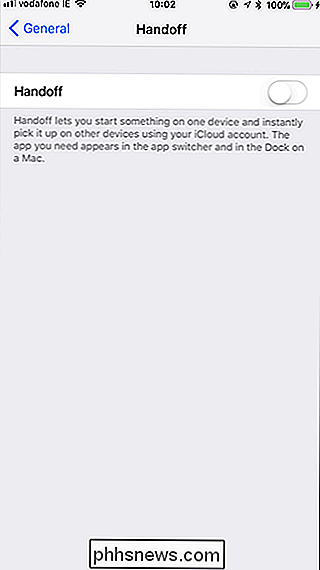
Jetzt teilt Ihr iOS-Gerät nicht automatisch alles mit, was Sie tun.
Auf Macs
Gehen Sie zu Systemeinstellungen> Allgemein und deaktivieren Sie die Option "Handover zwischen diesem Mac und Ihren iCloud-Geräten erlauben".
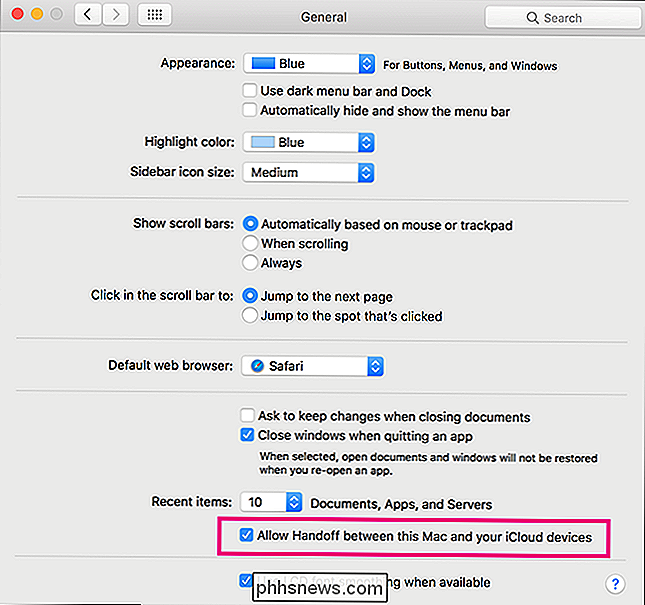
Dies stoppt den Mac beim Teilen und Empfangen von Daten von Handoff.

So erstellen Sie ein bootfähiges Linux-USB-Flash-Laufwerk, die einfache Methode
Ein bootfähiges USB-Laufwerk ist der beste Weg, um Linux zu installieren oder zu versuchen. Aber die meisten Linux-Distributionen bieten - wie Ubuntu - nur eine ISO-Image-Datei zum Download an. Sie benötigen ein Tool eines Drittanbieters, um diese ISO-Datei in ein bootfähiges USB-Laufwerk zu verwandeln.

Wie zeigen Sie Details zu SSL-Zertifikaten in Google Chrome an?
Es gibt einige Dinge, die frustrierender sind, als wenn eine häufig verwendete, leicht zugängliche Funktion nach einem neuen Update plötzlich in Ihrem bevorzugten Browser verschwindet. Gibt es einen Workaround, um das Feature zurück zu bekommen oder ist es ein verlorener Grund? Der heutige SuperUser Q & A-Post hat die Antwort auf die Frage eines frustrierten Lesers.



